wolai筆記客戶端切換windows風格的方法
時間:2022-09-26 14:18:11作者:極光下載站人氣:81
很多小伙伴在剛剛開始接觸wolai筆記的時候都不太習慣,因為一般情況下wolai筆記的客戶端默認的是MAC風格,有的小伙伴習慣了使用Windows風格的界面,所以一時無法適應。其實這個問題是很好解決的,我們在wolai筆記中只需要幾步就能將MAC風格改為Windows風格。首先我們需要先點擊打開wolai筆記,然后點擊筆記頁面上方的三個豎點圖標,接著找到查看選項,點擊之后再選擇“使用Windows風格頂欄”選項,最后在彈框中,我們點擊“確認”選項,等待筆記軟件進行重啟即可。有的小伙伴可能不清楚具體的操作方法,接下來小編就來和大家分享一下wolai筆記客戶端切換windows風格的方法。
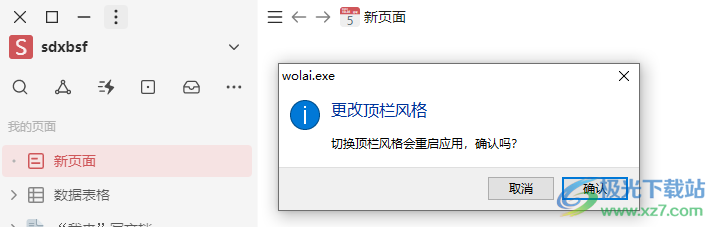
方法步驟
1、第一步,我們先找到電腦上的wolai筆記軟件,右鍵單擊然后在下拉列表中選擇“打開”選項
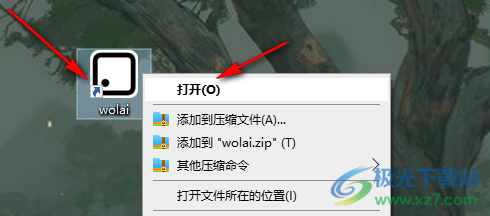
2、第二步,進入wolai筆記頁面之后,我們先找到頁面左側上方的三個豎點圖標,點擊打開該圖標
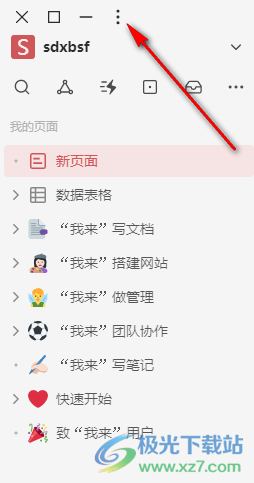
3、第三步,點擊打開該圖標之后,我們找到“查看”選項,鼠標移動到查看選項上,然后選擇“使用Windows風格頂欄”選項
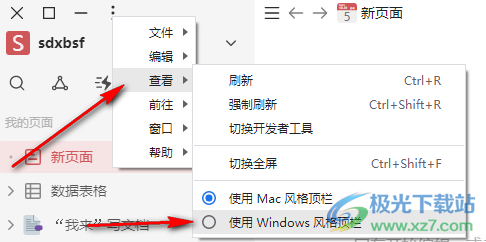
4、第四步,點擊“使用Windows風格頂欄”選項之后,我們在彈框中點擊“確認”選項,將軟件進行重啟即可
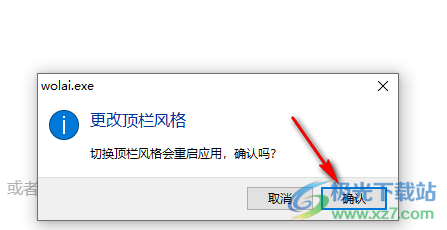
以上就是小編整理總結出的關于wolai筆記客戶端切換windows風格的方法,我們進入wolai筆記頁面,點擊頁面上方的三個豎點圖標,接著找到“查看”信息,點擊之后再選擇“使用Windows風格頂欄”選項,最后在彈框中點擊“確認”將軟件進行重啟即可,感興趣的小伙伴快去試試吧。

大小:60.9 MB版本:v1.2.3 官方版環境:WinXP, Win7, Win8, Win10, WinAll
- 進入下載
相關推薦
相關下載
熱門閱覽
- 1百度網盤分享密碼暴力破解方法,怎么破解百度網盤加密鏈接
- 2keyshot6破解安裝步驟-keyshot6破解安裝教程
- 3apktool手機版使用教程-apktool使用方法
- 4mac版steam怎么設置中文 steam mac版設置中文教程
- 5抖音推薦怎么設置頁面?抖音推薦界面重新設置教程
- 6電腦怎么開啟VT 如何開啟VT的詳細教程!
- 7掌上英雄聯盟怎么注銷賬號?掌上英雄聯盟怎么退出登錄
- 8rar文件怎么打開?如何打開rar格式文件
- 9掌上wegame怎么查別人戰績?掌上wegame怎么看別人英雄聯盟戰績
- 10qq郵箱格式怎么寫?qq郵箱格式是什么樣的以及注冊英文郵箱的方法
- 11怎么安裝會聲會影x7?會聲會影x7安裝教程
- 12Word文檔中輕松實現兩行對齊?word文檔兩行文字怎么對齊?
網友評論